Ako inovovať zo systému Windows 10 S na Windows 10 Pro alebo Roll Back
So zavedenímnový povrchový povrch, spoločnosť Microsoft využíva príležitosť na propagáciu moderného vydania svojho stolného operačného systému s názvom Windows 10 S. Nový operačný systém sa označuje ako duša Windows alebo skôr ako budúcnosť platformy. Či už je pripravený na hlavný čas, bude ešte potrebné vidieť.
Windows 10 S je odpoveďou spoločnosti Microsoft na zatvorenéekosystém MacOS a Mac App Store. Je určený iba na spúšťanie nových univerzálnych aplikácií, ktoré sú navrhnuté tak, aby fungovali na rôznych zariadeniach spoločnosti Microsoft (notebooky, tablety, telefóny) a sú k dispozícii iba v obchode Windows Store. Rovnako ako počítače Apple boli v minulosti malwarom a vírusmi menej postihnuté, očakáva sa, že Windows 10 S bude oveľa bezpečnejší ako vanilla Windows 10, pretože štandardné aplikácie Win32 nie je možné spúšťať. To znamená, že má obmedzenú útočnú plochu - nie je určená žiadna hračka.

To tiež znamená populárne desktopové aplikácie akoAdobe Photoshop, Quicken, Mozilla Firefox, AutoCAD a ďalšie nebudú na novom vydaní fungovať. Spoločnosť Microsoft usilovne pracuje na tom, aby do obchodu priniesla viac bežných aplikácií; zatiaľ sú k dispozícii populárne tituly ako Spotify a Microsoft Office a spoločnosť sľubuje, že iTunes prídu do konca roka. Ak však teraz potrebujete spustiť robustnejšiu skupinu aplikácií, môžete zdarma upgradovať na Windows 10 Pro od S až do konca roka, Ak máte platný kľúč systému Windows 10 Pro, môžete ho tiež použiť. Pozrime sa.
Inovujte na systém Windows 10 Pro na zariadení so systémom Windows 10 S
Ak chcete spustiť populárnu aplikáciu, ako je Google Chrome, pri pokuse o jej inštaláciu sa na obrazovke zobrazí dialógové okno s nasledujúcimi podrobnosťami. Kliknite na odkaz v dolnej časti, ktorý hovorí: Stále chcete inštalovať aplikácie mimo obchodu? Vidieť ako.
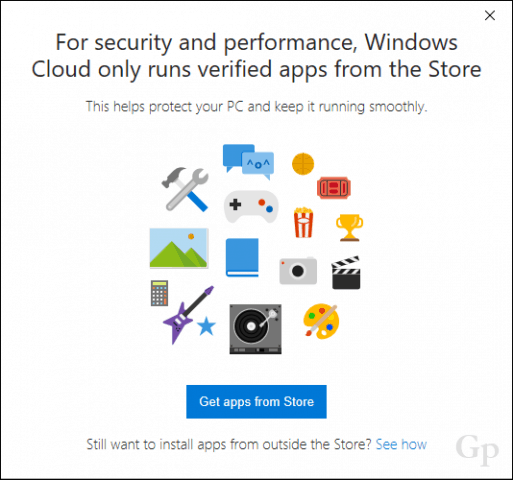
Týmto sa dostanete na špeciálnu stránku inovácie na stránkeWindows Store, ktorý umožňuje zákazníkom prevádzkovať nové zariadenia so systémom Windows 10 S možnosť upgradovať na systém Windows 10 Pro do konca roka. Ak nevyužijete výhody bezplatnej inovácie, budete musieť po vypršaní platnosti ponuky zaplatiť za privilégium 49 dolárov. Hovorím, že na to idete, pretože digitálna licencia systému Windows 10 Pro bude zaregistrovaná v zariadení, takže ak sa kedykoľvek vrátite do systému Windows 10 S, môžete znova prejsť na verziu Pro. Kliknite na ikonu zadarmo na spustenie aktualizácie, ktorá trvá iba 5 až 10 minút a jeden reštart.
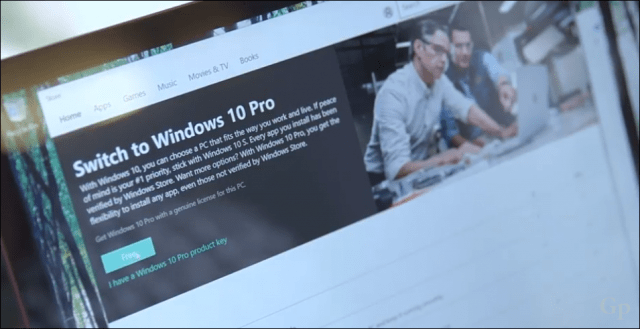
Po dokončení budete môcť nainštalovaťvaše obľúbené desktopové aplikácie ako obvykle a robte bežné úlohy, ako napríklad pripojte sa k doméne Windows Server a spustite operácie príkazového riadka, napríklad podsystém Windows 10 pre Linux.
Ako preinštalovať systém Windows 10 S
Povedzme teda, že uplynulo niekoľko týždňov a stechýba už systém Windows 10 S a všetky jeho výhody, ako napríklad vynikajúci výkon, jednoduché používanie a bezpečnosť. Pred jeho spustením spoločnosť Microsoft navrhla, že po inovácii na Pro nebude existovať žiadny spôsob, ako sa vrátiť k Windows 10 S. Ukazuje sa, že to tak nie je. V prípade zlyhania alebo iného problému spoločnosť na svojej stránke Obnova povrchu hosťuje bitovú kópiu obnovenia systému Windows 10 S.
Keď ste pripravení sa vrátiť, choďte ďalej,vyberte model svojho zariadenia, zadajte sériové číslo a stiahnite obraz na obnovenie povrchu. Postupujte podľa pokynov a vytvorte bootovaciu kópiu extrahovaním súboru so zipsom na jednotku palca s veľkosťou najmenej 16 GB a formátovanou ako FAT32. Nakonfigurujte prenosný počítač Surface alebo Surface Pro tak, aby sa spúšťal z palca USB, a potom postupujte podľa pokynov na obrazovke a vykonajte obnovu.
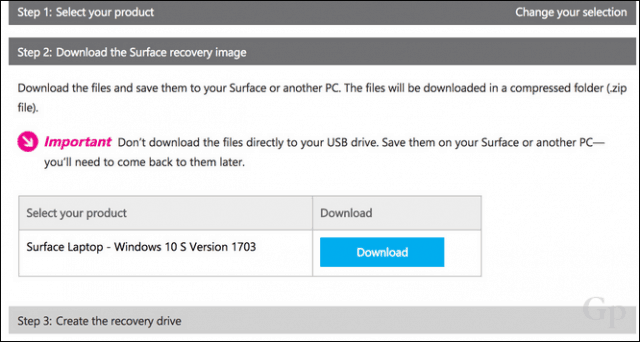
A tam to máte - ste späť v sedlev systéme Windows 10 S. To znamená, že medzi systémami Windows 10 Pro a Windows 10 S sa môžete ľahko pohybovať tam a späť a naopak. Ak plánujete vafle tam a späť viac ako jedenkrát, možno budete chcieť vyskúšať dva z našich súvisiacich článkov: Pomocou programu Obnoviť z cloudu preinštalujte systém Windows 10 na povrchovú knihu alebo na plochu Surface Pro a ako vytvoriť jednotku obnovy Windows USB 10.










Zanechať komentár